Hoe om te gaan met post-root Kindle Fire Syncing-problemen
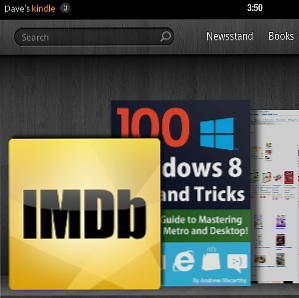
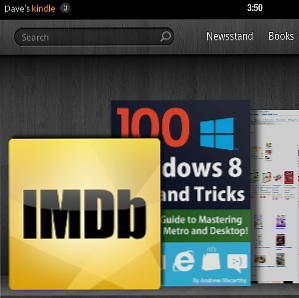 Onlangs hebben we je een handleiding gegeven over het rooten van je Kindle Fire. Wat je moet weten over het rooten van je Kindle Fire & toegang krijgen tot Google Play Wat je moet weten over Rooting Je Kindle Fire & toegang krijgen tot Google Play Zoals elke Android-gebaseerde tablet, de Amazon Kindle Fire kan worden geroot. Dit biedt op zijn beurt verschillende voordelen voor de gebruiker, zoals een toename in functionaliteit via eerder beperkte apps. Helaas is het proces van rooten ... Lees meer, een proces dat het mogelijk maakt om apps en games van Google Play toe te voegen, evenals een grotere gebruikerstoegang tot verschillende bestanden en mappen op het apparaat (iets dat bepaalde nuttige apps in staat stelt om correct te werken).
Onlangs hebben we je een handleiding gegeven over het rooten van je Kindle Fire. Wat je moet weten over het rooten van je Kindle Fire & toegang krijgen tot Google Play Wat je moet weten over Rooting Je Kindle Fire & toegang krijgen tot Google Play Zoals elke Android-gebaseerde tablet, de Amazon Kindle Fire kan worden geroot. Dit biedt op zijn beurt verschillende voordelen voor de gebruiker, zoals een toename in functionaliteit via eerder beperkte apps. Helaas is het proces van rooten ... Lees meer, een proces dat het mogelijk maakt om apps en games van Google Play toe te voegen, evenals een grotere gebruikerstoegang tot verschillende bestanden en mappen op het apparaat (iets dat bepaalde nuttige apps in staat stelt om correct te werken).
Het kan echter zijn dat u sindsdien enkele problemen tegenkomt.
Amazon is er erg op gebrand dat de Kindle Fire niet wordt geroot - dit verbreekt immers de ommuurde tuin die ze hebben ingesteld voor het installeren van apps, enz. - en pusht regelmatig updates die bedoeld zijn om rooten te voorkomen of ongedaan te maken. Ondertussen kunnen problemen met de toegang tot je Kindle-boeken ook optreden na het rooten.
Gelukkig kunnen al deze problemen relatief snel worden opgelost.
Wacht - ik kan mijn Kindle Fire rooten?
Ja! Hoewel de Kindle Fire mogelijk de tablet is die het dichtst bij de Apple iPad ligt qua besturingselementbeheer van het besturingssysteem en beperkingen bij het installeren van apps en games, kan deze worden geroot, zodat u het startscherm kunt vervangen door iets dat meer lijkt op het traditionele Android-uiterlijk..
Met de Kindle Fire geroot kun je dan toegang krijgen tot de Android Market (nu bekend als Google Play) waar apps en games kunnen worden gedownload en van genoten en je kunt het apparaat gebruiken als een standaard 7 inch-tablet in plaats van een overdreven e-reader met Internet- en e-mailmogelijkheden.
Natuurlijk, om het apparaat te rooten, moet je een paar hoepels doorlopen, maar al met al is het proces redelijk eenvoudig en wordt hier in detail uitgelegd op MakeUseOf.
What Happened GO GO Launcher Ex?
Een van de meest voorkomende problemen die optreden na het rooten van uw Kindle Fire, is dat de launcher in Android-stijl (de “desktop” van het platform) GO Launcher Ex is blijkbaar verwijderd, op mysterieuze wijze en zonder een spoor na te laten, waardoor uw apparaat blijkbaar zonder toegang tot Google Play achterbleef.
Er zijn twee redenen waarom dit kan zijn gebeurd. De eerste is dat een Amazon-update mogelijk is toegepast op je Kindle Fire, waardoor de root feitelijk ongedaan is gemaakt. Als alternatief heeft een toepassing beheerdersrechten op uw apparaat gekregen, waardoor Go Launcher Ex niet kan worden uitgevoerd. Tenzij dit proces wordt teruggedraaid, kan het apparaat niet worden gebruikt zoals u deed toen het werd geroot.
Gelukkig is het vrij eenvoudig om de update ongedaan te maken.

Open Instellingen> Beveiliging> Apparaatbeheerders en verwijder alle apps die in dit gedeelte worden vermeld. Start je Kindle Fire opnieuw en het probleem moet worden opgelost!
Help, ik heb al mijn boeken verloren!
Een ander probleem dat veel van Kindle Fire-gebruikers treft nadat ze hun apparaat hebben geroot, is dat boeken lijken te verdwijnen.
De gebruikelijke manier om een Kindle Fire te gebruiken na het rooten, is door GO Launcher Ex te gebruiken voor al die typische Android-tablettaken en vervolgens terug te schakelen naar de native launcher om toegang te krijgen tot de Kindle-boekenplank en op te slaan. Maar wat meestal gebeurt, is dat de boekenplank volledig leeg raakt, zonder dat er een boek in zicht is. Zelfs wanneer je verbinding maakt met de Kindle om een nieuwe te kopen, verschijnt de gedownloade titel niet.
Het oplossen van dit probleem is echter vrij eenvoudig.
Wat er gebeurt, is dat wanneer je je Kindle Fire rooit en GO Launcher Ex als root toevoegt, de Play Store vooraf is geconfigureerd om een kopie van de Android Kindle-app te installeren, voor het geval je besluit GO Launcher Ex in te stellen als het standaardstarter voor je tablet . Als zodanig heeft deze app voorrang en neemt hij leesrechten voor al uw boeken.

Om dit op te lossen, opent u GO Launcher Ex en bladert u naar Instellingen> Toepassingen en tik op de Amazon Kindle-app. Selecteer hier Forceer Stop.

De volgende stap is om de. Te openen Play Store, tik onderaan op de menuknop en selecteer Mijn apps. Selecteer vanaf hier opnieuw het menu en vervolgens instellingen en schakel het selectievakje uit Apps automatisch updaten. Zo voorkom je dat je apps automatisch worden bijgewerkt, zodat de native Kindle-leessoftware de controle over je boeken behoudt!
Conclusie
Als je je Kindle Fire hebt geroot, zijn deze problemen misschien degene die je hebt ervaren. Gelukkig kan elk probleem binnen enkele minuten worden opgelost, zodat u uw apparaat kunt terugbrengen naar de volledige, geroote werkvolgorde.
Terwijl de “unrooting” probleem is er een waarmee je kunt leven als je geen tijd hebt om het te repareren of niet echt voordeel hebt van het rooten van je apparaat, het verliezen van de Kindle-boekenplank kan erg teleurstellend zijn. Gelukkig staan de gegevens nog steeds op uw tablet - het is allemaal zo dat u de gegevens terugzet op de juiste plek!
Nu is er een kans dat je nog andere post rooting-problemen hebt gehad op je Kindle Fire. Laat ons weten wat ze zijn in de reacties.
Ontdek meer over: Amazon Kindle, Amazon Kindle Fire, Android Rooting, Ebooks, eReader.


